Materiaalit on lisensoitu Creative Commons BY-NC-SA-lisenssillä, eli materiaalin levittäminen ja muokkaaminen on sallittu, kunhan tekijöiden nimet säilyvät mukana ja jatkoversiot julkaistaan samalla lisenssillä. Kaupallinen käyttö kielletty.
Alkuperäinen tekijä (2014): Jenna Tuominen
| Pelin toiminta | Tarkoituksena luoda sivulta rullaava peli, missä pelihahmon kannattaa väistellä esteitä aarteita keräillessään. Pelissä on vain tietty aika kerätä aarteita. |
| Vaikeustaso | Sopii aloitteluun vaikkakin tätä ennen voi olla hyvä tehdä jo ainakin yksi helpompi peli niin ihan kaikki ei ole uutta. |
| Oppimistavoitteita |
- Tutustutaan koordinaatistoihin. - Tutustutaan satunnaisuuteen. - Opitaan luomaan hahmoja, jotka liikkuvat itsekseen tai näppäimistösyötteillä. - Opitaan luomaan eri hahmojen välisiä vuorovaikutuksia ja jakamaan ohjelman tehtäviä oikeille hahmoille. - Opitaan silmukoiden käyttöä ja ehtolauseita. - Opitaan käyttämään muuttujia muistettavina arvoina ja apumuuttujina. - Opitaan kloonien käyttöä. |
| Toimiva versio | Lentelypeli mallina Scratchissa |
| Variaatioita toteutuksessa | Pelissä voi vapaasti valita missä väliaineessa liikutaan; ilmassa, vedessä, maalla vai maassa. |
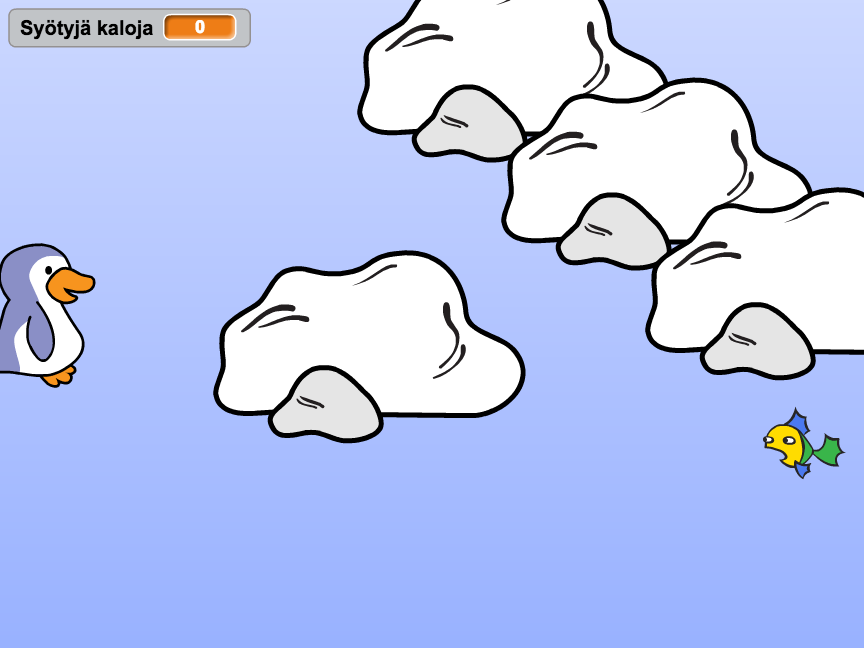
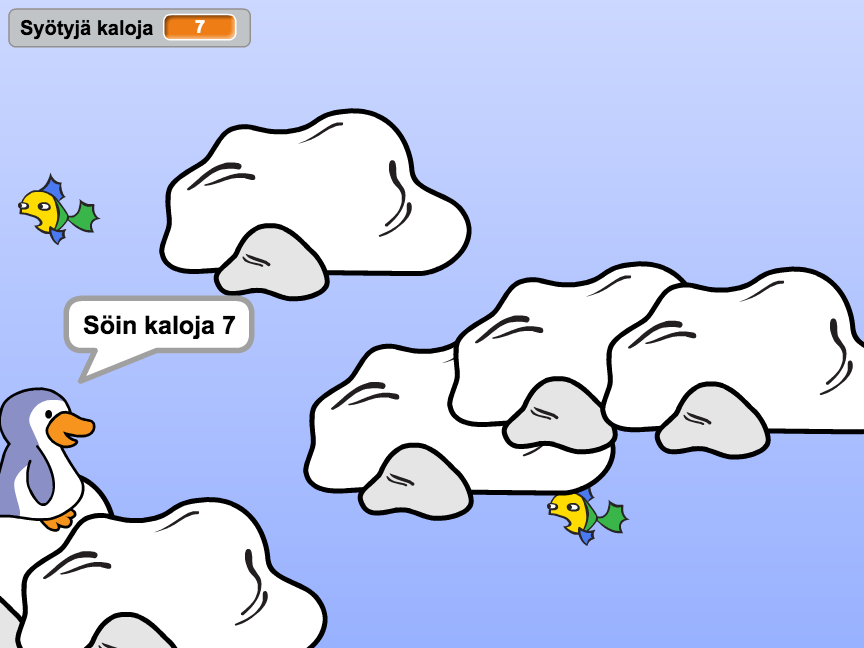
Väriselite: